Importer un module à partir d’un fichier en utilisant VBA dans Microsoft Excel
Dans cet article, nous allons créer une macro pour importer un module dans le classeur actif.
Nous utiliserons Filename.bas comme module, que nous voulons importer.
Cliquez sur le bouton d’insertion pour importer le module de Filename.bas vers le classeur actif.
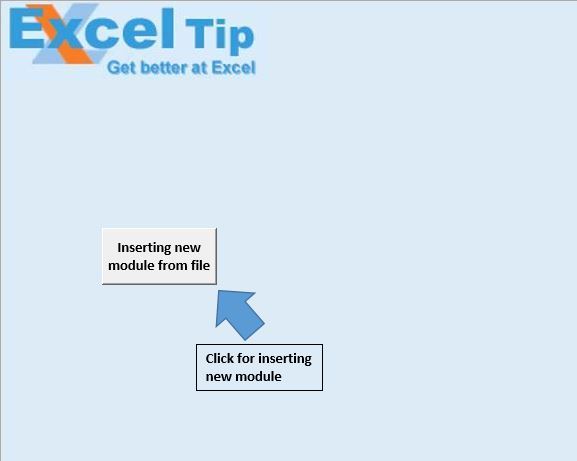
Le classeur contient un seul module «MainModule».
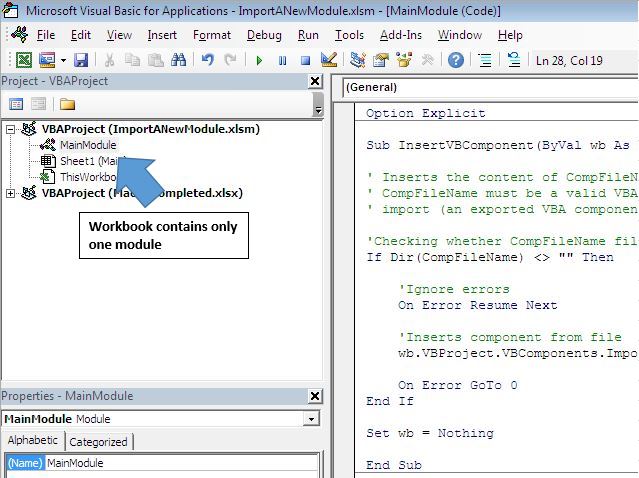
Après avoir exécuté la macro, un nouveau module sera importé de Filename.bas
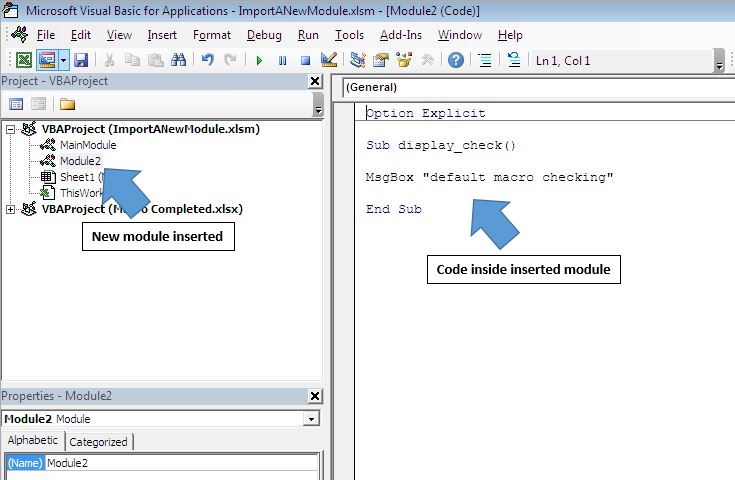
Explication logique
Dans cet article, nous avons créé deux macros, InsertVBComponent et Calling_Procedure
InsertVBComponent
Il prend le nom du classeur et le nom du fichier comme entrées et importe le module dans le classeur.
Procédure_appel
Il est utilisé pour appeler la macro InsertVBComponent avec le classeur actif et Filename.bas comme entrées.
Explication du code
Si Dir (CompFileName) <> « » Then Above code est utilisé pour vérifier si le nom de fichier existe dans le répertoire.
wb.VBProject.VBComponents.Import CompFileName Le code ci-dessus est utilisé pour importer le module dans le classeur actif.
Veuillez suivre ci-dessous pour le code
Option Explicit Sub InsertVBComponent(ByVal wb As Workbook, ByVal CompFileName As String) ' Inserts the content of CompFileName as a new component in workbook ' CompFileName must be a valid VBA component suited for ' import (an exported VBA component) 'Checking whether CompFileName file exists If Dir(CompFileName) <> "" Then 'Ignore errors On Error Resume Next 'Inserts component from file wb.VBProject.VBComponents.Import CompFileName On Error GoTo 0 End If Set wb = Nothing End Sub Sub Calling_Procedure() 'Calling InsertVBComponent procedure InsertVBComponent ActiveWorkbook, "C:\Users\Ramandeep\Desktop\Filename.bas" End Sub
Si vous avez aimé ce blog, partagez-le avec vos amis sur Facebook et Facebook.
Nous serions ravis de vous entendre, faites-nous savoir comment nous pouvons améliorer notre travail et l’améliorer pour vous. Écrivez-nous à [email protected]